So entfernen Sie die Windows 10 -Suche aus dem Task -Panel
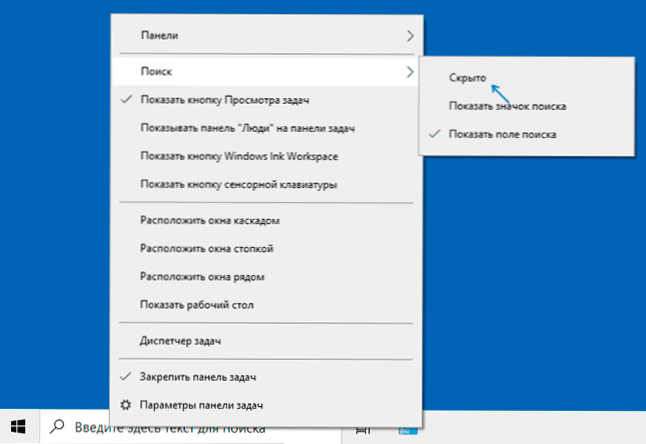
- 1728
- 524
- Dario Hiebl
Trotz der Tatsache, dass die Suche in Windows 10 meiner Meinung nach eine der notwendigsten und nützlichsten Funktionen ist, stimmen viele Benutzer dem nicht zu und möchten das Zeilen- oder Such -Symbol von Windows 10 deaktivieren möchten.
In diesen einfachen Anweisungen für Anfänger, wie Sie die Suche aus dem Windows 10 -Task -Panel entfernen können, sowie über einige zusätzliche Einstellungen, die möglicherweise nützlich sein, wenn Sie sie nicht verwenden. Es kann auch nützlich sein: Was ist zu tun, wenn die Suche nach Windows 10 nicht funktioniert.
- So deaktivieren Sie das Windows 10 -Suchbereich in der Taskleiste
- Videoanweisung
Trennen Sie die Anzeige der Suchzeile in der Taskleiste
So entfernen Sie die Windows 10 -Suche aus dem Task -Bereich, zwei Mausklicks reichen aus:
- Drücken Sie mit der rechten Maustaste im Suchfeld oder an einem leeren Ort der Taskleiste.
- Wählen Sie im Abschnitt "Suche" "Leben" aus.
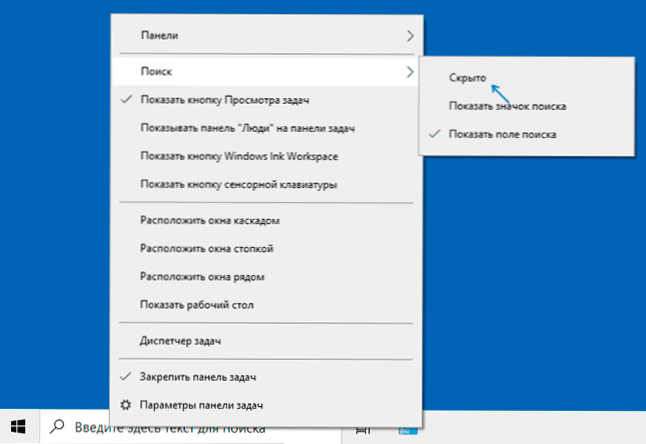
Unmittelbar danach hört das Suchbereich auf anzuzeigen - bereit - bereit.
Wenn Sie etwas anderes aus den Systemsymbolen entfernen müssen, können Sie dies auch im Kontextmenü der Taskleiste (z. In den Parametern im "Feld der Benachrichtigungen" in den Parametern (unterer Punkt desselben Menüs) getrennt.
Wenn Sie in Zukunft nicht planen, die Windows 10 -Suche zu verwenden, kann es sinnvoll sein, die Indizierung auszuschalten:
- Gehen Sie zum Bedienfeld (mit der getrennten Suche kann dies auf diese Weise erfolgen: Drücken Sie die Win+R -Tasten, geben Sie die Steuerung ein und drücken Sie die Eingabetaste). Stellen Sie im Feld "Ansicht" im oberen rechten Bedienfeld die "Kategorien" auf "Symbole" fest.
- Öffnen Sie das Element "Indexierungsparameter".
- Klicken Sie auf "Ändern" und schalten Sie alle in der Indexierung enthaltenen Positionen aus.
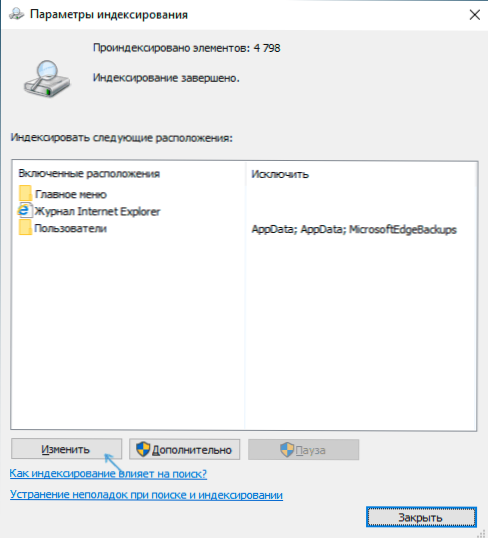
- Auch im Leiter können Sie die Eigenschaften lokaler Discs öffnen und die Markierungen entfernen. "Ermöglichen Sie die Indexierung des Inhalts der Dateien auf dieser Festplatte zusätzlich zu den Dateieigenschaften".
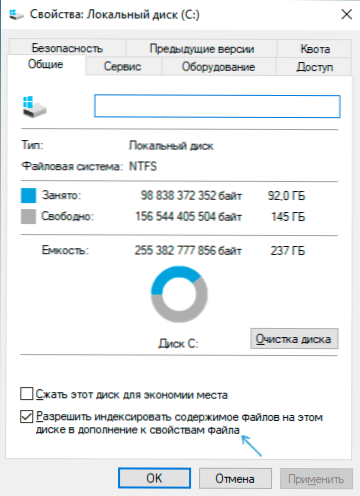
Weitere Details zum Thema: So deaktivieren Sie die Indexierung in Windows 10.
Videoanweisung
Ich hoffe, alles war klar und das Ziel wurde erreicht. Noch einmal: Ich empfehle die Verwendung von Windows 10 -Suche - dies ist praktisch und beseitigt die Notwendigkeit, nach einem bestimmten Systemelement zu suchen, was für Anfänger häufig nützlich ist.
- « Die besten kostenlosen Video -Editoren
- Endlos warten auf das Herunterladen auf dem Spielmarkt auf Android - So beheben Sie es »

